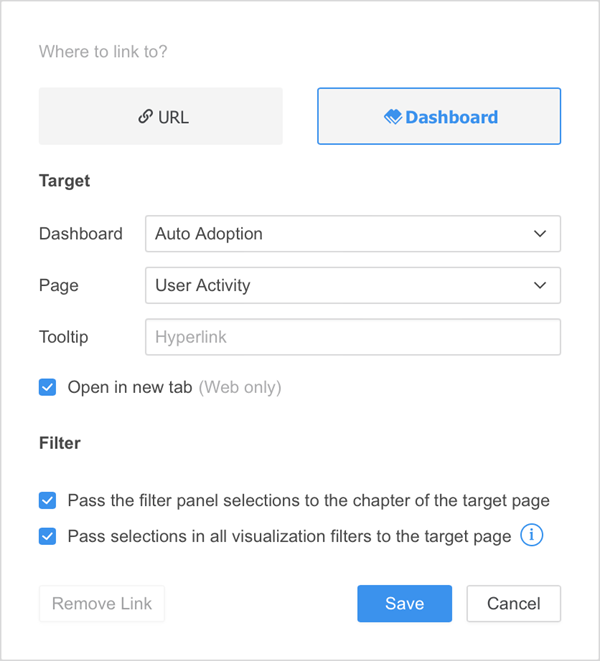Strategy ONE
Vincular uma imagem ou campo de texto a um painel
Iniciando em MicroStrategy ONE (setembro de 2024), poderá criar links para um painel em um projeto diferente enquanto mantém as seleções de filtros.
A partir do MicroStrategy ONE Update 11, você pode vincular um campo de texto ou imagem a outro painel ou painéis em diferentes projetos.
Você pode vincular um campo de texto ou imagem a outro painel. Você pode transferir seleções de filtros ou respostas de prompt se o painel estiver no mesmo projeto:
Há limitações ao usar links. Para obter mais informações, consulte KB484398: Limitações do uso de links contextuais em painéis de .
Vincular a um painel no mesmo projeto
-
Clique com o botão direito do mouse na imagem ou no campo de texto que deseja vincular e escolha Criar link de .
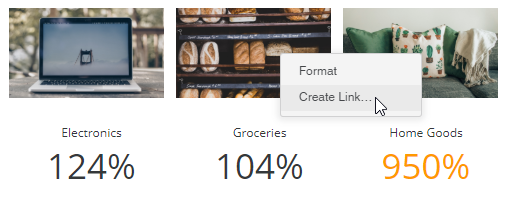
-
Clique em Painel de .
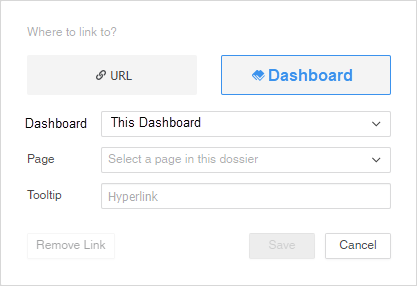
-
Selecione o Painel que você deseja vincular e especificar um destino Página de .
- Insira o Dica de ferramenta o texto que aparece quando você passa o mouse sobre o campo de texto ou a imagem.
- Para passar as condições do painel de filtro para a página de destino, selecione o Passar as condições de filtro para a página de destino caixa de seleção.
- Para passar as condições de filtro de visualização (na tela) para a página de destino, selecione o Passar as seleções em todos os filtros de visualizações para página de destino caixa de seleção.
- Se você estiver vinculando a um painel solicitado, escolha um prompt e uma resposta correspondente.
- Clique em Salvar.

Os atributos e as métricas usados no painel de filtro e nos filtros de visualização (dentro da tela) para os painéis de origem e de destino devem ser os mesmos ou devem corresponder aos nomes dos filtros. Para obter mais informações, consulte KB483883: Práticas recomendadas para vinculação contextual em painéis de .
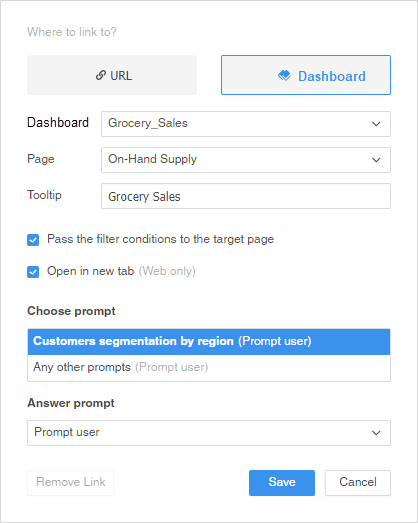
Vincular a um painel em um projeto diferente
Não é possível aprovar condições de filtro ou de prompt ao vincular a um painel em um projeto diferente.
-
Clique com o botão direito do mouse na imagem ou no campo de texto que deseja vincular e escolha Criar link de .
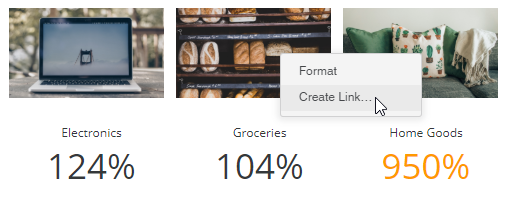
-
Clique em Painel de .
- Expandir o Painel lista suspensa e clique em Selecione outro painel... de .
- Expanda a lista suspensa de projetos e escolha o projeto que contém o painel de destino.
- Escolha o painel de destino.
- Insira o Dica de ferramenta o texto que aparece quando você passa o mouse sobre o campo de texto ou a imagem.
- Começando no MicroStrategy ONE (setembro de 2024), para transferir as condições do painel de filtro para a página de destino, selecione o Passar as condições de filtro para a página de destino caixa de seleção.
- Começando no MicroStrategy ONE (setembro de 2024), para transferir as condições de filtro de visualização (na tela) para a página de destino, selecione o Passar as seleções em todos os filtros de visualizações para página de destino caixa de seleção.
- Clique em Salvar.